Kuriant svetaines dažnai kyla klausimų dėl vizualinio turinio atskyrimo. Štai čia į pagalbą ateina skirstytuvas - paprastas, bet veiksmingas " Elementor for WordPress" elementas. Šiame vadove sužinosite, kaip naudoti skirtuką, kad pagerintumėte savo svetainės išvaizdą.
Pagrindinės išvados
Skirtukas gali tarnauti ne tik kaip paprastas grafinis elementas, bet ir gali būti įvairiai pritaikomas, kalbant apie jo dizainą ir išdėstymą. Atlikę nesudėtingus pakeitimus, galite sukurti patrauklius skirtukus tarp skirtingų turinio sričių, kurie pagerins jūsų svetainės skaitomumą ir bendrą dizainą.
Žingsnis po žingsnio vadovas
Skirtuko pridėjimas
Norėdami pridėti skirtuką prie savo dizaino, tiesiog vilkite atitinkamą elementą iš "Elementor" bibliotekos į savo darbo sritį. Pasirodys plona vientisa linija, vizualiai atskirianti skirtingus jūsų svetainės skyrius.
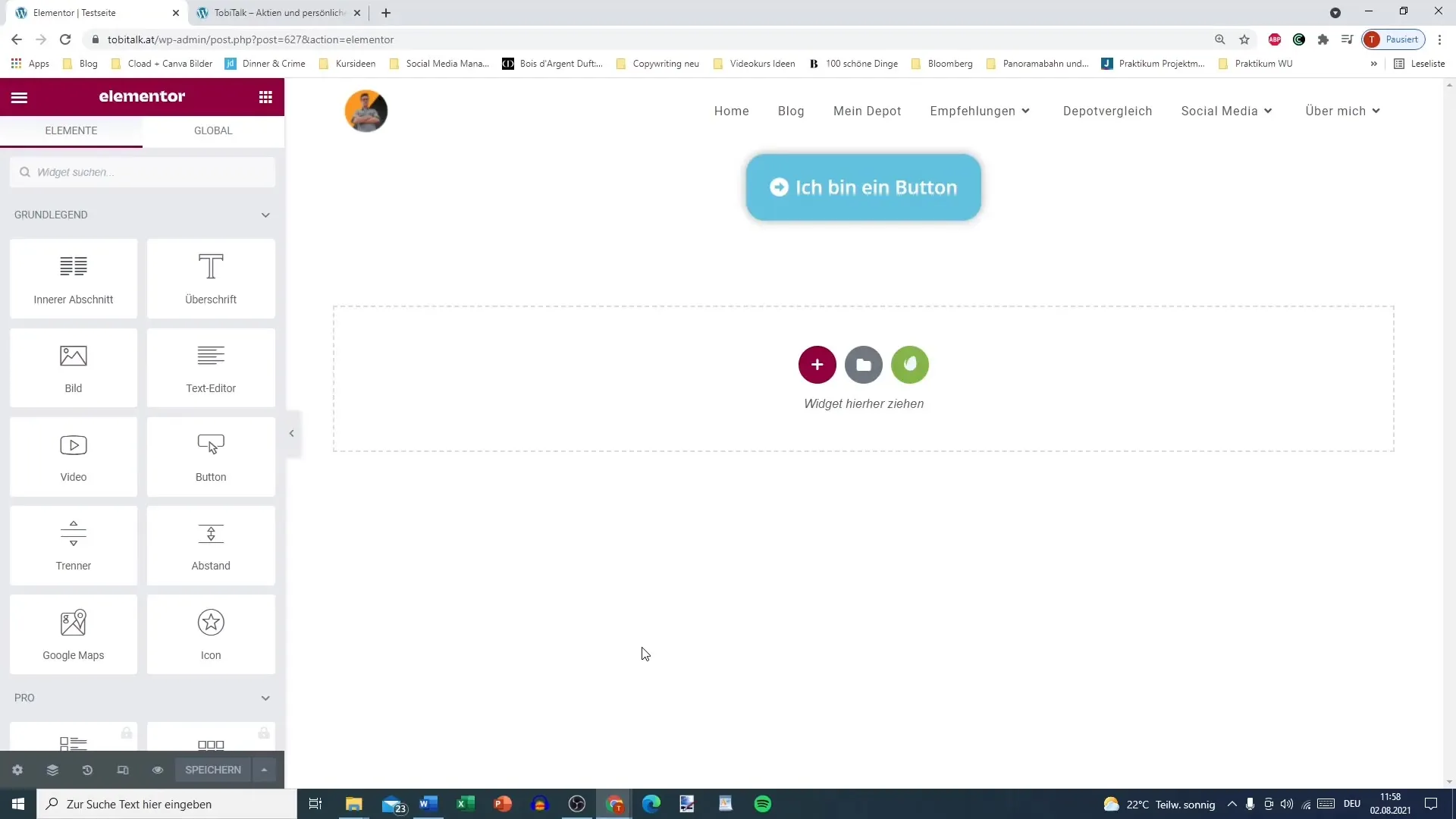
Pritaikymo parinktys
Skirtukas siūlo įvairias pritaikymo parinktis. Galite pasirinkti įvairius stilius, pavyzdžiui, vientisą liniją, brūkšninę liniją arba kūrybiškus dizainus, pavyzdžiui, zigzago linijas, stačiakampius ir kt.
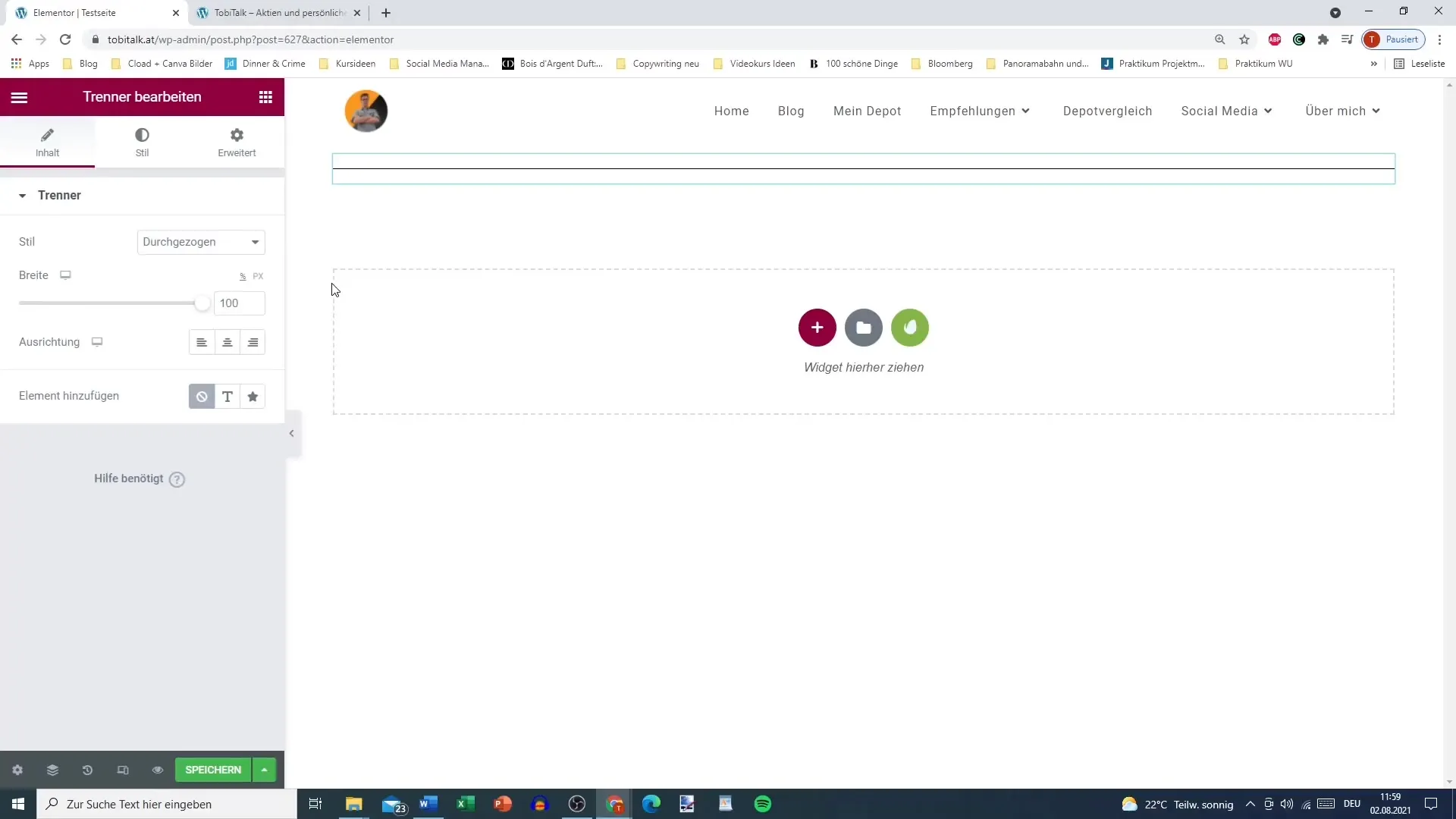
Jei norite pritaikyti skirtuko plotį, taip pat galite tai padaryti. Tiesiog šiek tiek sumažinkite vaizdą ir nustatykite norimą pločio reikšmę. Pavyzdžiui, galite nustatyti 50 % plotį, kad skirtukas būtų rodomas centruotas per vidurį.
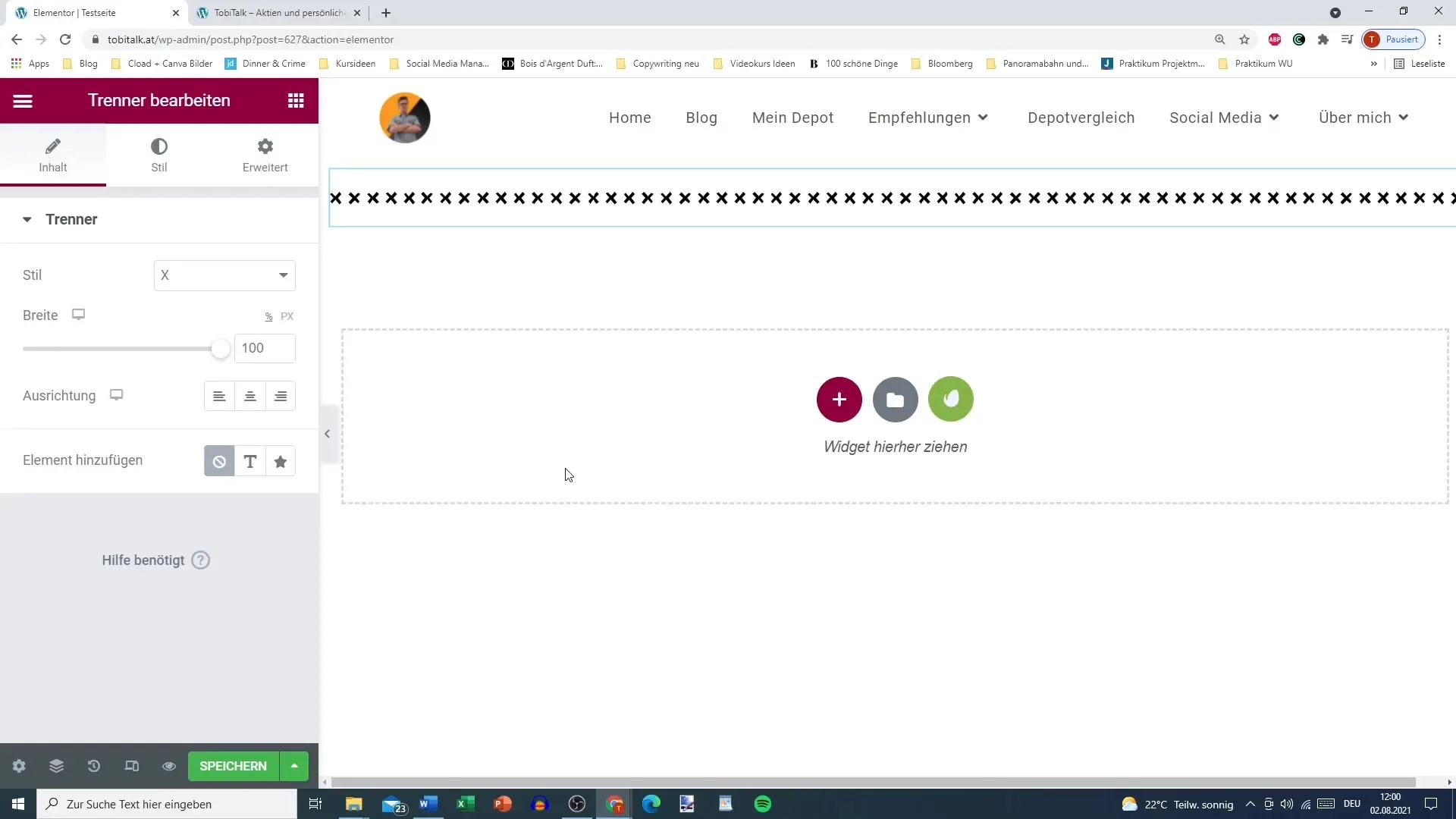
Teksto pridėjimas
Galite pridėti teksto elementą, kad skirtukas neliktų paprastas. Norėdami tai padaryti, tiesiog pasirinkite teksto elementą ir vilkite jį po skirtuku arba virš jo. Tekstą galite formatuoti HTML žymėmis, kad sukurtumėte antraštę arba pakeistumėte stilių.
Pritaikykite piktogramas
Vietoj teksto taip pat galite naudoti piktogramas. Elementor siūlo plačią piktogramų biblioteką. Pasirinkite tinkamą piktogramą, kuri palaikytų jūsų pranešimą. Pavyzdžiui, raketą, reiškiančią kažką naujo arba pažangaus.
Tvarkykite stilių ir spalvas
Galite pritaikyti skirtuko stilių. Skirtuke "Stilius" galite nustatyti spalvas, dydį ir tarpus. Taip pat galite naudoti globalias spalvas, kad visoje svetainėje užtikrintumėte vienodą spalvų schemą.
Jei skirtuko dydis netinka, galite jį tiesiog pakoreguoti. Geras variantas - reguliuoti aukštį nuo viršaus ir apačios, kad prireikus pakeistumėte tarpus.
Nematomi skirtukai
Jei norite subtilesnių skirtukų, taip pat galite sukurti nematomą skiriamąją liniją. Tai galima lengvai pasiekti nustačius baltą skiriamosios linijos spalvą, kad ji būtų vos pastebima, bet vis tiek užtikrintų norimą tarpą.
Išsaugoti ir peržiūrėti
Atlikus visus norimus pakeitimus, svarbu juos išsaugoti. Norėdami tai padaryti, spustelėkite mygtuką "Save" (Išsaugoti) ir peržiūrėkite rezultatą peržiūroje. Taip galėsite pajusti, kaip atrodys atskirti elementai kaip visuma.
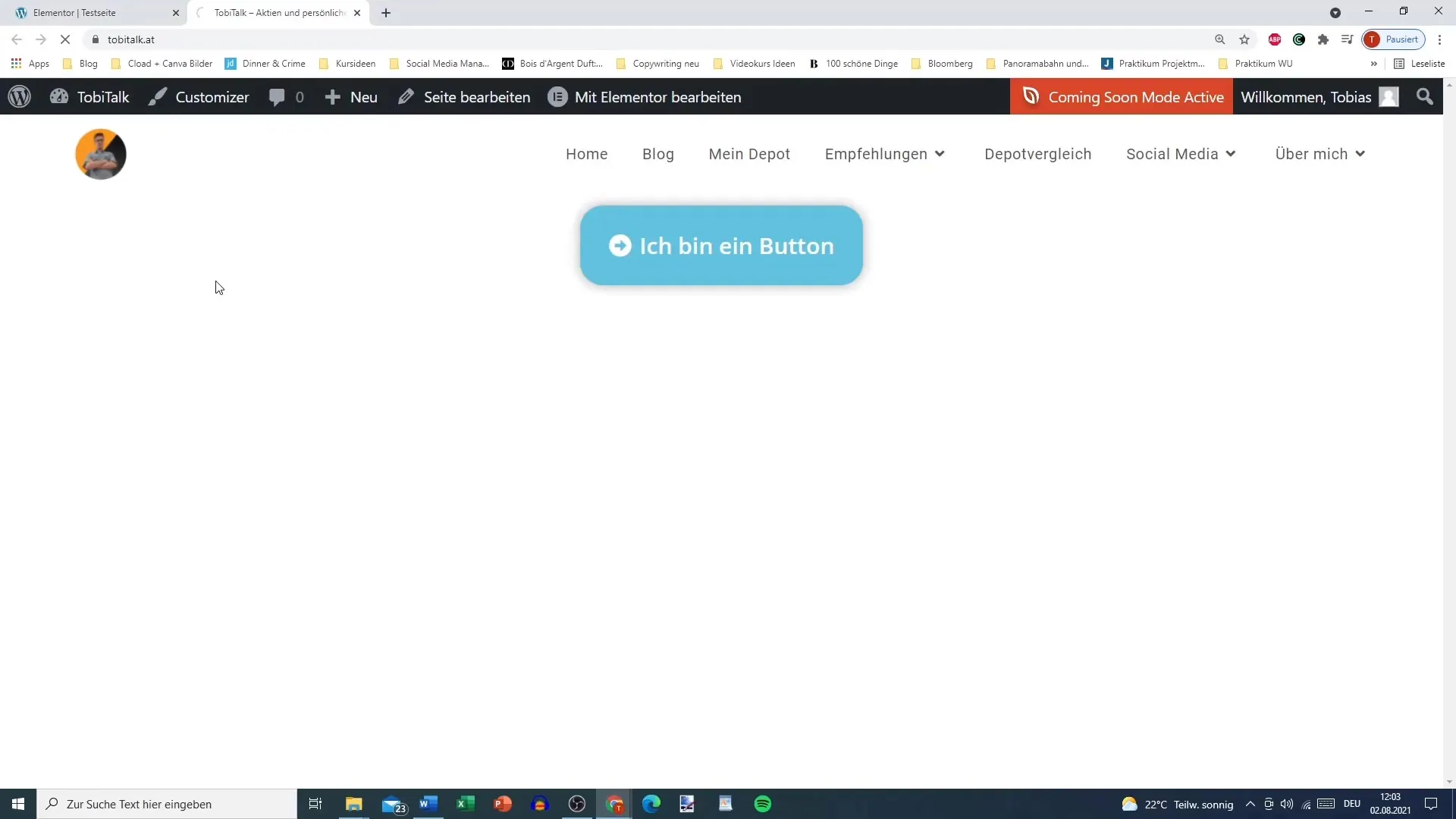
Kiti nustatymai
Taip pat galite nustatyti piktogramos padėtį. Priklausomai nuo jūsų skonio ir norimo išdėstymo, piktogramą galima išdėstyti prieš, po arba centre.
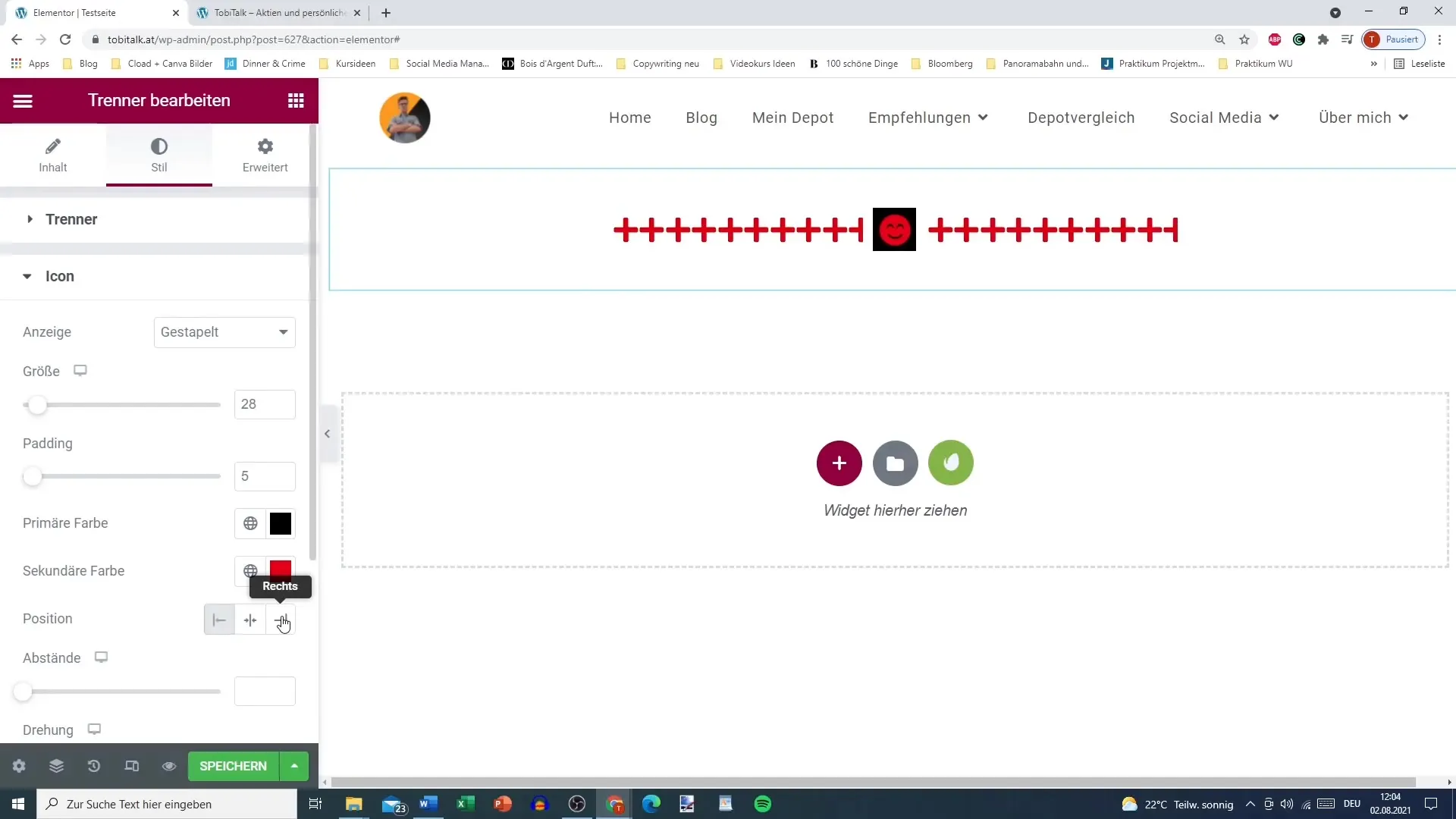
Jei norite pasukti piktogramos langelį arba patį skirtuką, taip pat galite tai nustatyti. Tai suteiks jūsų maketui unikalumo, išskiriančio jį iš kitų.
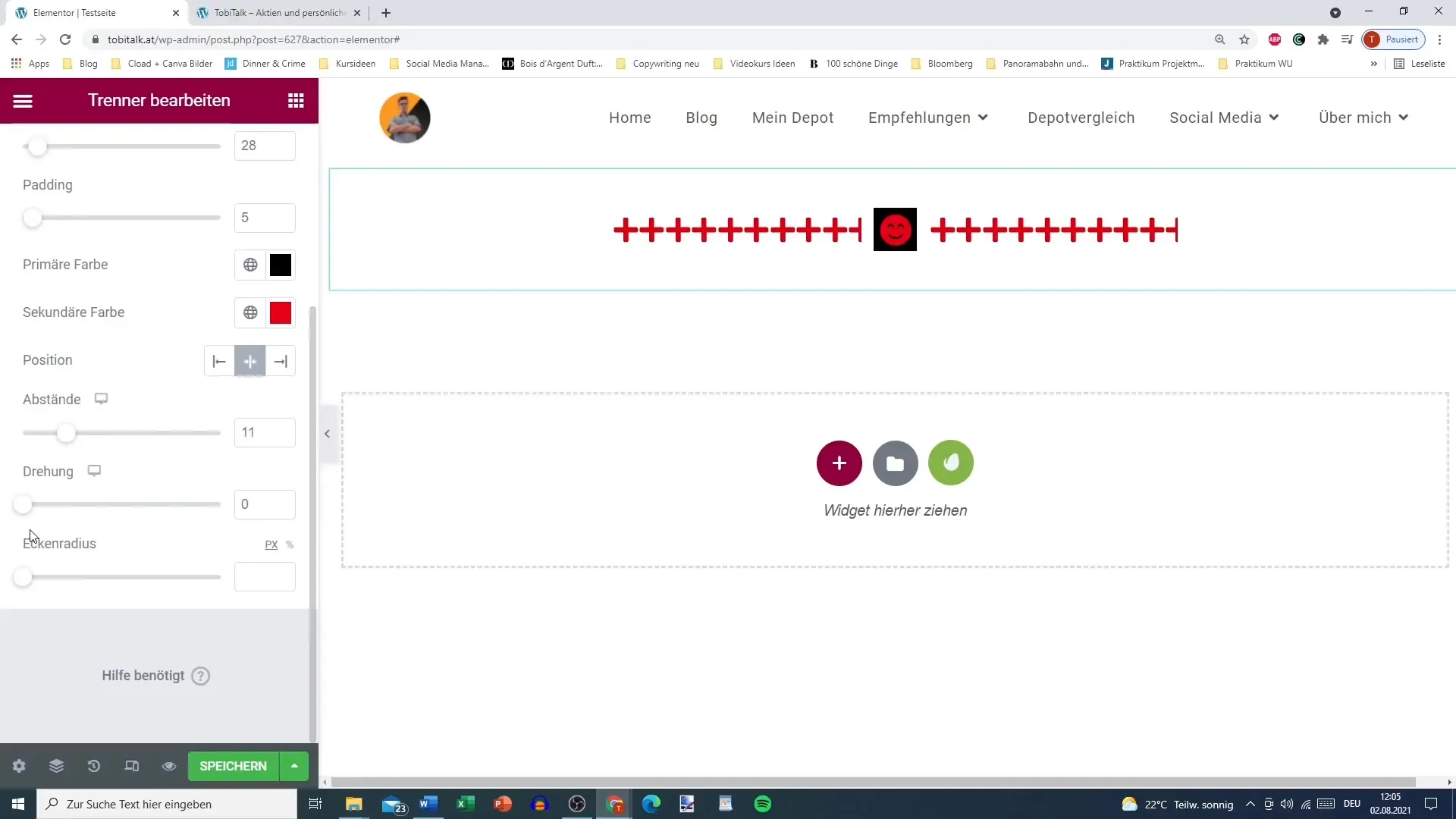
Užapvalinimai ir langeliai
Kampų užapvalinimo spindulys yra dar viena pritaikymo parinktis, leidžianti stačiakampį langelį paversti apvaliu. Tai gali dar labiau padidinti vizualinį patrauklumą.
Apibendrinimas
Elementor skirtukas yra universali priemonė, leidžianti efektyviai kurti vizualinius skirtukus jūsų svetainėje. Sužinojote, kaip pridėti, pritaikyti ir suasmeninti skirtukus savo dizaine. Pasitelkę šiek tiek kūrybiškumo ir turimus nustatymus, galite lengvai patobulinti savo svetainę.
Dažniausiai užduodami klausimai
Kas yra skirtukas "Elementor" programoje? Skirtukas yra grafinis elementas, naudojamas vizualinėms riboms tarp skirtingų turinio sričių sukurti.
Kaip galima pritaikyti skirtuką? Skirtuko spalvą, dydį ir stilių galima pritaikyti prie savo dizaino.
Ar galiu naudoti piktogramas kartu su skirtuku? taip, galite pridėti ir pritaikyti piktogramas, kad vaizdas būtų ryškesnis.
Kaip išsaugoti pakeitimus?Pakeiskite nustatymus ir spustelėkite "Išsaugoti", kad pakeitimai būtų pritaikyti.
Ar yra būdas padaryti skirtuką nematomą? Taip, galite nustatyti baltą skirtuko spalvą ir sukurti nematomą skirtuką.


